一、docker简介:
1、是什么:
(1)为什么会有docker出现,将解决什么样的问题:
当我们在开发一个项目的时候,假如您自己的电脑有您自己的开发环境,别人的电脑有他自己的开发环境,您开发的项目依赖您当前的配置还要依赖一些配置文件,除此之外,您的项目开发好之后还要进入测试环境,生产环境。那您希望如何在部署过程中不出现令人头疼的版本和配置问题,也无需编写代码和进行故障修复?
docker就可以解决这一问题,它给出了一个标准化的解决方案——系统平滑移植,容器虚拟化技术。
就是因为环境配置相当麻烦,每一台机器都要配置一遍,项目部署换一台服务器,就要重来一次,那么,软件可不可以带环境安装呢?即在安装的时候将需要的原始环境原封不动的复制过来。消除了在你电脑上可以运行,而在我电脑就失败的问题。
(2)docker理念
docker的主要目标是“Build,Ship and Run Any App,Anywhere”,也就是通过对应用组件的封装、分发、部署、运行等生命周期的管理,使用户的APP及其运行环境能做到“一次镜像,处处运行”。

docker就是将应用打成镜像,通过镜像运行在Docker容器上面的实例,而docker在任何操作系统上都是一致的,这就实现了跨平台,跨服务器,只需要一次配置好环境,换到了别的机子也可以一键部署好,大大简化了操作。
一句话:docker是一个解决了运行环境和配置问题的软件容器,方便做持续集成并有助于整体发布的容器虚拟化技术。
2、能干嘛:
一次构建,处处运行:
(1)更快速的应用交付和部署:
传统的开发需要提供一堆的安装程序和说明文档,安装部署后需根据配置文档进行繁杂的配置才能运行,Docker化之后,只需要交付少量的容器镜像文件,加载镜像,创建容器就能运行,应用安装配置在镜像里已经内置好,大大节省部署配置和测试验证时间。
(2)更快捷的升级和扩缩容
随着微服务架构和docker的发展,大量的应用会通过微服务方式架构,运用Docker,应用的升级将变得非常容易,当现有的容器不足以支撑业务时,可通过镜像运行新的容器进行快速扩容。
(3)更简单的系统运维
应用容器化运行后,生产环境运行的应用可与开发、测试环境高度一致,容器会将应用程序相关的环境和状态完全封装起来,不会因为底层基础架构和操作系统的不一致性给应用带来影响,产生新的BUG。当出现程序异常时,也可以通过测试环境的相同容器进行快速定位和修复。
(4)更高效的计算资源和利用
Docker是内核级虚拟化,其不像传统的虚拟化技术一样需要额外的Hypervisor支持,所以在一台物理机上可以运行很多个容器实例,可大大提升物理服务器的CPU和内存的利用率。
Docker应用场景
Docker借鉴了标准集装箱的概念,Docker将这个模型运用到自己的设计中,唯一不同的是:集装箱运输货物,而Docker运输软件。

3.去哪下载
官网:Docker官网:http://www.docker.com
仓库:Docker Hub官网: https://hub.docker.com/
二、Docker安装
1、前提说明
docker依赖已存在并运行的Linux内核环境,Docker实质上是在已运行的Linux下制造了一个隔离的文件环境,因此它执行的效率几乎等同于所部署的Linux主机,因此,Docker必须部署在Linux内核系统上,如果其他系统想部署Docker就必须安装一个虚拟的Linux环境。
前提条件
目前,CentOS 仅发行版本中的内核支持 Docker。Docker 运行在CentOS 7 (64-bit)上,
要求系统为64位、Linux系统内核版本为 3.8以上,这里选用Centos7.x
2、Docker的基本组成:
(1)镜像:
Docker镜像(image)就是一个只读的模板。通过镜像可以创建容器,并且可以创建多个。Docker镜像文件类似于我们通过Java中的类,而Docker容器就类似于Java中new出来的实例对象
(2)容器:
从面向对象的角度:
Docker利用容器独立运行的一个或一组应用,应用程序或服务运行在容器里面,容器就相当于一个虚拟化的运行环境,容器是用镜像创建的运行实例,镜像是静态的定义,容器是镜像运行时的实例。容器为镜像提供了一个标准的和隔离的运行环境,它可以被启动、开始、停止、删除。每个容器都是相互隔离的、保证安全的平台
从镜像容器的角度:
可以把容器看做是一个简易版的 Linux 环境(包括root用户权限、进程空间、用户空间和网络空间等)和运行在其中的应用程序。
(3)仓库:
docker仓库是集中存放镜像文件的场所。
类似于Maven仓库存放各种jar包的地方;
类似于github仓库,存放各种git项目的地方;
Docker公司提供的官方registry被称为Docker Hub,存放各种镜像模板的地方。
仓库分为公开仓库(Public)和私有仓库(Private)两种形式。最大的公开仓库是 Docker Hub(https://hub.docker.com/)。
3、Docker平台架构图解及工作原理(入门版):

工作原理:
Docker是一个C/S结构的系统,Docker守护进程运行在主机上,然后通过Socket连接从客户端访问,守护进程从客户端接受命令并管理运行在主机上的容器。容器,是一个运行时环境,就是我们前面说到的集装箱。

4、安装步骤
(1)centOS7安装Docker:
1)确定你是CentOS7及以上版本:查看版本命令:cat /etc/redhat-release
2)卸载掉旧版本

3)yum安装gcc相关: centOs要能上外网;运行命令行 yum -y install gcc 和 yum -y install gcc-c++两个命令;
4)安装需要的软件包(这个是官网的要求):yum install -y yum-utils;
5)设置stable镜像仓库:官网要求我们:yum-config-manager --add-repo https://download.docker.com/linux/centos/docker-ce.repo;但是会出现报错,为了避免这个错误,我们用一下这个命令:yum-config-manager --add-repo http://mirrors.aliyun.com/docker-ce/linux/centos/docker-ce.repo;
6)更新yum软件包索引:yum makecache fast
7)安装DOCKER CE: yum -y install docker-ce docker-ce-cli containerd.io
8)启动docker:systemctl start docker
9)测试: docker version 查看docker的版本;
10)卸载:依次运行命令行,删除安装过的:
systemctl stop docker;
yum remove docker-ce docker-ce-cli containerd.io
rm -rf /var/lib/docker;
rm -rf /var/lib/containerd
5.阿里云镜像加速
1)是什么:阿里云网址:https://promotion.aliyun.com/ntms/act/kubernetes.html
2)注册一个自己的阿里云账户(可复用淘宝账号)
3)获得加速器地址链接:登陆阿里云开发者平台 -> 点击控制台 -> 选择容器镜像服务 -> 获取加速器地址
4)粘贴脚本直接运行:
mkdir -p /etc/docker
tee /etc/docker/daemon.json <<-'EOF'
{
"registry-mirrors": ["https://aa25jngu.mirror.aliyuncs.com"]
}
EOF
5)重启服务器
systemctl daemon-reload
systemctl restart docker
docker run 时都做了什么:

三、Docker常用命令
1、帮助启动类命令:
启动docker: systemctl start docker
停止dockers: systemctl stop docker
重启docker:systemctl restart docker
查看docker状态:systemctl status docker
开机启动: systemctl enable docker
查看docker概要信息:docker info
查看docker总体帮助文档:docker --help
查看docker命令帮助文档:docker 具体命令 --help
2.、镜像命令:
(1)docker images:列出本地主机上的镜像:-a:列出本地所有镜像;-q:只显示镜像ID;
(2)docker search 某个xxx镜像名字:搜索某个镜像 --limit 只列出N个镜像,默认25个
例如:docker search --limit 5 redis

| 参数 | 说明 |
| NAME | 镜像名称 |
| DESCRIPTION | 镜像说明 |
| STARS | 点赞数量 |
| OFFICIAL | 是否是官方的 |
| AUTOMATED | 是否是自动构建的 |
(3)docker pull 某个xxx镜像名字:下载镜像,后面可以加上版本信息,不加就是默认的最新版latest
(4)docker pull redis 等价于 docker pull redis:latest
(5)docker rmi 某个xxx镜像名字ID:删除镜像,
删除单个:docker rmi -f 镜像ID;
删除多个:docker rmi -f 镜像名1:TAG 镜像名2:TAG
删除全部:docker rmi -f $(docker images -qa)
3、容器命令:
有镜像才能基于镜像启动容器,这个根本前提;
(1)新建+启动容器:
docker run [OPTIONS] IMAGE [COMMAND] [ARG...]
OPTIONS说明:
--name="容器的新名字" 为容器指定一个新名称
-d:后台运行容器并返回容器ID,也即启动守护式容器(后台运行);
-i:以交互模式运行容器,通常与-t同时使用;
-t:为容器重新分配一个伪输入终端,通常与-i同时使用;也即启动交互式容器(前台有伪终端,等待交互);
-P:随机端口映射,大写P;
-p:指定端口映射,小写p;
启动交互式容器(前台命令行)

使用镜像centos:latest以交互模式启动一个容器,在容器内执行/bin/bash命令。要退出终端,直接输入exit
(2)列出当前所有正在运行的容器:docker ps [OPTIONS]
OPTIONS说明:-a:列出当前所有正在运行的容器+历史上运行过的
-l:显示最近创建的容器
-n:显示最近n个创建的容器
-q:静默模式,只显示容器编号
(3)退出容器:两种退出方式;
exit: run进去容器,exit退出,容器停止
ctrl+p+q:run进去容器,ctrl+p+q退出,容器不停止
(4)启动已停止运行的容器:docker start 容器ID或容器名
(5)重启容器:docker restart 容器ID或容器名
(6)停止容器:docker stop 容器ID或容器名
(7)强制停止容器:docker kill 容器ID或容器名
(8)删除已停止的容器 docker rm 容器ID
(9)一次性删除多个容器实例:docker rm -f $(docker ps -a -q) 或 docker ps -a -q | xargs docker rm
举例:
有镜像才能创建容器,这是根本前提(下载一个Redis6.0.8镜像演示)
启动守护式容器(后台服务器):在大部分的场景下,我们希望 docker 的服务是在后台运行的,
我们可以过 -d 指定容器的后台运行模式。docker run -d 容器名
比如启动一个redis:前台交互模式启动:docker run -it redis:6.0.8
后台守护式启动:docker run -d redis:6.0.8
查看容器日志:docker logs 容器ID
查看容器内运行的进程:docker top 容器ID
查看容器内部细节:docker inspect 容器ID
进入正在运行的容器并以命令行交互: docker exec -it 容器ID bashShell

重新进入:docker attach 容器ID
上述两个的区别:
attach直接进入容器启动命令的终端,不会启动新的进程,用exit退出,会导致容器的停止;
exec是在容器中打开新的终端,并且可以启动新的进程,用exec退出,不会导致容器停止运行。
推荐使用docker exec命令,因为退出容器终端,不会导致容器的停止。
用之前的redis容器实例进入试试:
进入redis服务:docker exec -it 容器ID bin/bash
docker exec -it 容器ID redis-cli
一般用 -d 后台启动程序,再用exec进入对应的容器实例
从容器内拷贝文件到主机上:容器 ->主机 docker cp 容器ID:容器内路径 目的主机路径

导入和导出容器:export导出容器的内容留作为一个tar归档文件[对应import命令]
import 从tar包中的内容创建一个新的文件系统再导入为镜像[对应export]
docker export 容器ID >文件名.tar

cat 文件名.tar | docker import - 镜像用户/镜像名:镜像版本号
常用命令;

attach Attach to a running container # 当前 shell 下 attach 连接指定运行镜像
build Build an image from a Dockerfile # 通过 Dockerfile 定制镜像
commit Create a new image from a container changes # 提交当前容器为新的镜像
cp Copy files/folders from the containers filesystem to the host path #从容器中拷贝指定文件或者目录到宿主机中
create Create a new container # 创建一个新的容器,同 run,但不启动容器
diff Inspect changes on a container's filesystem # 查看 docker 容器变化
events Get real time events from the server # 从 docker 服务获取容器实时事件
exec Run a command in an existing container # 在已存在的容器上运行命令
export Stream the contents of a container as a tar archive # 导出容器的内容流作为一个 tar 归档文件[对应 import ]
history Show the history of an image # 展示一个镜像形成历史
images List images # 列出系统当前镜像
import Create a new filesystem image from the contents of a tarball # 从tar包中的内容创建一个新的文件系统映像[对应export]
info Display system-wide information # 显示系统相关信息
inspect Return low-level information on a container # 查看容器详细信息
kill Kill a running container # kill 指定 docker 容器
load Load an image from a tar archive # 从一个 tar 包中加载一个镜像[对应 save]
login Register or Login to the docker registry server # 注册或者登陆一个 docker 源服务器
logout Log out from a Docker registry server # 从当前 Docker registry 退出
logs Fetch the logs of a container # 输出当前容器日志信息
port Lookup the public-facing port which is NAT-ed to PRIVATE_PORT # 查看映射端口对应的容器内部源端口
pause Pause all processes within a container # 暂停容器
ps List containers # 列出容器列表
pull Pull an image or a repository from the docker registry server # 从docker镜像源服务器拉取指定镜像或者库镜像
push Push an image or a repository to the docker registry server # 推送指定镜像或者库镜像至docker源服务器
restart Restart a running container # 重启运行的容器
rm Remove one or more containers # 移除一个或者多个容器
rmi Remove one or more images # 移除一个或多个镜像[无容器使用该镜像才可删除,否则需删除相关容器才可继续或 -f 强制删除]
run Run a command in a new container # 创建一个新的容器并运行一个命令
save Save an image to a tar archive # 保存一个镜像为一个 tar 包[对应 load]
search Search for an image on the Docker Hub # 在 docker hub 中搜索镜像
start Start a stopped containers # 启动容器
stop Stop a running containers # 停止容器
tag Tag an image into a repository # 给源中镜像打标签
top Lookup the running processes of a container # 查看容器中运行的进程信息
unpause Unpause a paused container # 取消暂停容器
version Show the docker version information # 查看 docker 版本号
wait Block until a container stops, then print its exit code # 截取容器停止时的退出状态值
四、Docker镜像
1.镜像是什么:
是一种轻量级、可执行的独立软件包,它包含运行某个软件所需的所有内容,我们把应用程序和配置依赖打包好形成一个可交付的运行环境(包括代码、运行时需要的库、环境变量和配置文件等),这个打包好的运行环境就是image镜像文件。
只有通过这个镜像文件才能生成Docker容器实例(类似Java中new出来一个对象)。
2.分层的镜像:
有没有发现,在我们pull镜像的时候,docker好像是在一层一层的下载,这是应为镜像也是通过一个基础镜像一层一层的构建出来的。UnionFS(联合文件系统):Union文件系统(UnionFS)是一种分层、轻量级并且高性能的文件系统,它支持对文件系统的修改作为一次提交来一层层的叠加,同时可以将不同目录挂载到同一个虚拟文件系统下(unite several directories into a single virtual filesystem)。Union 文件系统是 Docker 镜像的基础。
3.关于读写:
docker的镜像层都是只读的,容器层是可写的:当容器启动时,一个新的可写层被加载到镜像的顶部,这一层通常被称为“容器层”,"容器层“之下的都叫“镜像层”。所有对容器的改动-无论添加、删除、修改都只会发生在容器层中。只有容器层是可写的,容器层下的所有镜像层都是只读的。

4.docker镜像commit操作:
docker commit 提交容器副本使之成为一个新的镜像;
docker ciommit -m=”提交的信息描述“ -a=”作者“ 容器ID 要创建的目标镜像名:[标签名]
演示ubuntu安装vim
从Hub上下载的ubuntu镜像到本地并成功运行
原始的默认Ubuntu镜像是不带着vim命令的

外网连通的情况下安装vim

安装完成后,commit我们的新镜像

启动我们的新镜像和原来的对比

总结:Docker中的镜像分层,支持通过扩展现有镜像,创建新的镜像。类似Java继承于一个Base基础类,自己再按需扩展。新镜像是从base镜像一层一层叠加生成的。没安装一个软件,就在现有镜像的基础上加一层。

五、Docker容器数据卷
1.是什么:
有点类似redis里面的rdb和aof文件,将docker容器内的数据保存进宿主机的磁盘中,进行一个带有容器卷存储功能的容器实例;
docker run -it --privileged=true -v /宿主机绝对路径目录:/容器内目录 镜像名
2.能干嘛:
Docker容器产生的数据,如果不备份,那么当容器实例删除后,容器内的数据自然也就没有了。为了能保存数据在docker中我们使用卷。
特点:
1)数据卷可以在容器之间共享或重用数据;
2)卷中的更改可以实时生效;
3)数据卷中的更改不会包含在镜像的更新中;
4)数据卷的生命周期一直持续到没有容器使用它为止。
3.添加数据卷映射:
1)直接添加命令: docker run -it --privileged=true -v /宿主机绝对路径目录:/容器内目录 镜像名
查看数据卷是否挂载成功:docker inspect 容器ID

两个地址:一个是容器内地址,一个是宿主机路径。
2)读写规则映射添加说明:默认是可读可写的,如果只读的话,容器实例内部被限制,只能读取,不能写:docker run -it --privileged=true -v /宿主机绝对路径目录:/容器内目录:ro 镜像名
3)卷的继承和共享:
容器1完成和宿主机的映射:docker run -it --privileged=true -v /mydocker/u:/tmp --name u1 ubuntu
容器2继承容器1的卷规则:docker run -it --privileged=true --volumes-from u1 --name u2 ubuntu
六、DockerFile解析
1.是什么
DockeFile是用来构建Docker镜像的文本文件,是由一条条构建镜像所需的指令和参数构成的脚本。

通过DockerFile构建镜像三步骤:1.编写DocekrFile文件;2.docker build命令构建镜像;3.docekr run 依镜像运行容器实例。
2.DockerFile构建过程解析:
(1)Dockerfile内容基础知识:
1)每条保留字指令都必须为大写字母且后面要跟随至少一个参数
2)指令按照从上到下,顺序执行
3)#表示注释
4)每条指令都会创建一个新的镜像层并对镜像进行提交
(2)Docker执行DockerFile的大致流程
1)docker从基础镜像运行一个容器
2)执行一条指令并对容器作出修改
3)执行类似docker commit的操作提交一个新的镜像层
4)docker在基于刚提交的镜像运行一个新的容器
5)执行dockerfile中的下一条指令直到所有指令都执行完成。
(3)小总结:从应用软件的角度来看,DockerFile,Docker镜像,Docker容器分别代表软件的三个不同的阶段,
DockerFile是软件的原材料
Docker镜像是软件的交付品
Docekr容器则可以认为是软件镜像的运行态,也即依照镜像运行的容器实例
Dockerfile面向开发,Docker镜像成为交付标准,Docker容器则涉及部署与运维,三者缺一不可,合力充当Docker体系的基石。

1)Dockerfile,需要定义一个Dockerfile,Dockerfile定义了进程需要的一切东西。Dockerfile涉及的内容包括执行代码或者是文件、环境变量、依赖包、运行时环境、动态链接库、操作系统的发行版、服务进程和内核进程(当应用进程需要和系统服务和内核进程打交道,这时需要考虑如何设计namespace的权限控制)等等;
2)Docker镜像,在用Dockerfile定义一个文件之后,docker build时会产生一个Docker镜像,当运行 Docker镜像时会真正开始提供服务;
3)Docker容器,容器是直接提供服务的。
3.DockerFile常用保留字指令:
FROM 基础镜像,当前新镜像是基于哪个镜像的,指定一个已经存在的镜像作为模板,第一条必须是from;
MAINTAINER 镜像维护者的姓名和邮箱地址
RUN 容器构建时需要运行的指令,RUN是在docker build时运行,有两种格式:
shell格式:RUN <命令行命令> 例如:RUN yum -y install vim
exec格式:RUN ["可执行文件","参数1","参数2"] 例如 RUN ["./test.php","dev","offline"] 等价于 RUN ./test.php dev offline
EXPOSE 当前容器对外暴露出的端口
WORKDIR 指定在创建容器后,终端默认登陆的进来工作目录,一个落脚点
USER 指定该镜像以什么样的用户去执行,如果都不指定,默认是root
ENV 用来在构建镜像过程中设置环境变量,这个变量可以在后续的任何RUN指令中用,这就 如同在命令前面指定了环境变量前缀一样,也可以在其它指令中直接使用这些环境变量
ADD 将宿主机目录下的文件拷贝进镜像且会自动处理URL和解压tar压缩包
COPY 类似ADD,拷贝文件和目录到镜像中。将从构建上下文目录中 <源路径> 的文件/目录复制到新的一层的镜像内的 <目标路径> 位置。例如:COPY src dext 或者 COPY ["src","dest"],<src源路径>:源文件或者源目录,<dest目标路径>:容器内的指定路径,该路径不用事先建好,路径不存在的话,会自动创建。
VOLUME 容器数据卷,用于数据保存和持久化工作
CMD 指定容器启动后的要干的事情,CMD格式和RUN格式相似,也有shell格式和exec格式,Docker中可以有多个CMD命令,但只有最后一个生效,CMD会被docker run之后的参数替换。CMD和RUN命令的区别:CMD是在docker run时运行,RUN是在docker build时运行。
ENTRYPOINT 用来指定一个容器启动时要运行的命令,类似于 CMD 指令,但ENTRYPOINT不会被docker run后面的命令覆盖,而且这些命令行参数会被当作参数送给 ENTRYPOINT 指令指定的程序。
命令格式:ENTRYPOINT ["<executeable>","<param1>","<param2>",...]
ENTRYPOINT可以和CMD一起用,一般是变参才会使用 CMD ,这里的 CMD 等于是在给 ENTRYPOINT 传参
当指定了ENTRYPOINT后,CMD的含义就发生了变化,不再是直接运行其命令而是将CMD的内容作为参数传递给ENTRYPOINT指令,他两个组合会变成 <ENTRYPOINT> "<CMD>";
例子:假设已经通过了DockerFile构建了nginx:test镜像:

| 是否传参 | 按照dockerfile编写执行 | 传参运行 |
| Docker命令 | docker run nginx:test | docker run nginx:test -c /etc/nginx/new.conf |
| 衍生出的实际命令 | nginx -c /etc/nginx/nginx.conf | nginx -c /etc/nginx/new.conf |
优点:在执行docker run的时候可以指定 ENTRYPOINT 运行所需的参数。
注意:如果 Dockerfile 中如果存在多个 ENTRYPOINT 指令,仅最后一个生效。
小总结:
4、案例
自定义镜像mycentosjava8,
(1)要求:Centos7镜像具备vim+ifconfig+jdk8;
(2)编写DockerFile文件:注意要以Dockerfile命名,开头首字母是大写D;
---------------------------------------------------------------------------------------------------------------------------------
FROM centos
MAINTAINER zzcc<zzccbs@126.com>
ENV MYPATH /usr/local
WORKDIR $MYPATH
#安装vim编辑器
RUN yum -y install vim
#安装ifconfig命令查看网络IP
RUN yum -y install net-tools
#安装java8及lib库
RUN yum -y install glibc.i686
RUN mkdir /usr/local/java
#ADD 是相对路径jar,把jdk-8u171-linux-x64.tar.gz添加到容器中,安装包必须要和Dockerfile文件在同一位置
ADD jdk-8u171-linux-x64.tar.gz /usr/local/java/
#配置java环境变量
ENV JAVA_HOME /usr/local/java/jdk1.8.0_171
ENV JRE_HOME $JAVA_HOME/jre
ENV CLASSPATH $JAVA_HOME/lib/dt.jar:$JAVA_HOME/lib/tools.jar:$JRE_HOME/lib:$CLASSPATH
ENV PATH $JAVA_HOME/bin:$PATH
EXPOSE 80
CMD echo $MYPATH
CMD echo "success--------------ok"
CMD /bin/bash
---------------------------------------------------------------------------------------------------------------------------------
(3)构建:docker build -t 新镜像名字:TAG . 别忘记TAG后面有个空格,有个点

(4)运行:docker run -it 新镜像名字:TAG

七、Docker网络
1.是什么
当docker不启动的情况下,ifconfig命令查看的时候,默认的网络情况:ens33、lo、vibr0;
当docker启动后,就会产生出一个命名为docker0的虚拟网桥;
查看docker网络格式的命令:docker network ls;默认创建三大网络模式:bridge,host,none
2.常用基本命令:
查看网络:docker network ls
查看网络源数据:docker network inspect xxx网络名称
案例:

3.能干吗:
(1)容器间的互联和通信以及端口映射
(2)容器IP变动时候可以通过服务名直接网络通信而不受到影响
4.网络模式:
(1)总体介绍:

1)bridge模式:使用--network bridge指定,默认使用docker0
2)host模式:使用--network host指定
3)none模式:使用--network none指定
4)container模式:使用--network container:NAME或者容器ID指定
(2)容器实例内默认网络IP生产规则
说明:
1)先启动两个ubuntu容器实例

2)docker inspect 容器ID or 容器名字
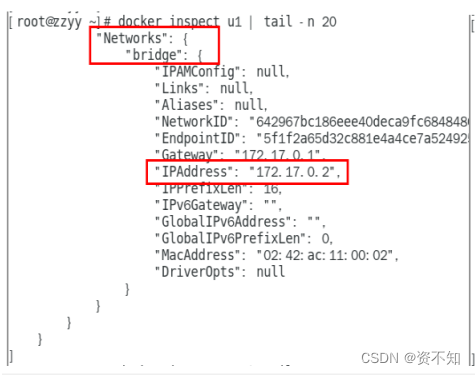

结论:docker容器内部的ip是有可能会发生改变的
(3)案例说明:
bridge:Docker 服务默认会创建一个 docker0 网桥(其上有一个 docker0 内部接口),该桥接网络的名称为docker0,它在内核层连通了其他的物理或虚拟网卡,这就将所有容器和本地主机都放到同一个物理网络。Docker 默认指定了 docker0 接口 的 IP 地址和子网掩码,让主机和容器之间可以通过网桥相互通信。
# 查看 bridge 网络的详细信息,并通过 grep 获取名称项
docker network inspect bridge | grep name、
说明:
1 Docker使用Linux桥接,在宿主机虚拟一个Docker容器网桥(docker0),Docker启动一个容器时会根据Docker网桥的网段分配给容器一个IP地址,称为Container-IP,同时Docker网桥是每个容器的默认网关。因为在同一宿主机内的容器都接入同一个网桥,这样容器之间就能够通过容器的Container-IP直接通信。
2 docker run 的时候,没有指定network的话默认使用的网桥模式就是bridge,使用的就是docker0。在宿主机ifconfig,就可以看到docker0和自己create的network(后面讲)eth0,eth1,eth2……代表网卡一,网卡二,网卡三……,lo代表127.0.0.1,即localhost,inet addr用来表示网卡的IP地址
3 网桥docker0创建一对对等虚拟设备接口一个叫veth,另一个叫eth0,成对匹配。
3.1 整个宿主机的网桥模式都是docker0,类似一个交换机有一堆接口,每个接口叫veth,在本地主机和容器内分别创建一个虚拟接口,并让他们彼此联通(这样一对接口叫veth pair);
3.2 每个容器实例内部也有一块网卡,每个接口叫eth0;
3.3 docker0上面的每个veth匹配某个容器实例内部的eth0,两两配对,一一匹配。
通过上述,将宿主机上的所有容器都连接到这个内部网络上,两个容器在同一个网络下,会从这个网关下各自拿到分配的ip,此时两个容器的网络是互通的。

命令:
docker run -d -p 8081:8080 --name tomcat81 billygoo/tomcat8-jdk8
docker run -d -p 8082:8080 --name tomcat82 billygoo/tomcat8-jdk8
匹配验证:
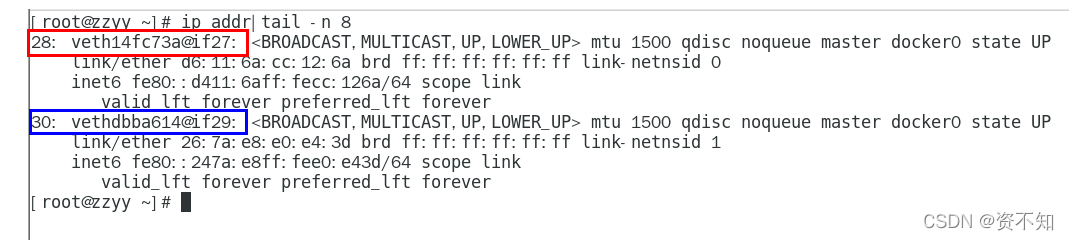


host:直接使用宿主机的 IP 地址与外界进行通信,不再需要额外进行NAT 转换。
案例说明:容器将不会获得一个独立的Network Namespace, 而是和宿主机共用一个Network Namespace。容器将不会虚拟出自己的网卡而是使用宿主机的IP和端口。

命令:
docker run -d -p 8083:8080 --network host --name tomcat83 billygoo/tomcat8-jdk8
以此命令运行容器的时候,会出现如下警告:
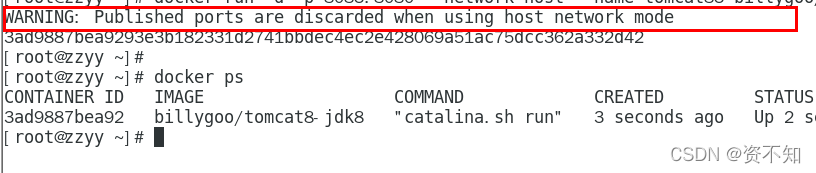
原因:
docker启动时指定--network=host或-net=host,如果还指定了-p映射端口,那这个时候就会有此警告,
并且通过-p设置的参数将不会起到任何作用,端口号会以主机端口号为主,重复时则递增。
解决:
解决的办法就是使用docker的其他网络模式,例如--network=bridge,这样就可以解决问题,或者直接无视。。。。O(∩_∩)O哈哈~,也可以不指定端口号:
docker run -d --network host --name tomcat83 billygoo/tomcat8-jdk8
看容器实例内部,就没有之前的显示了:
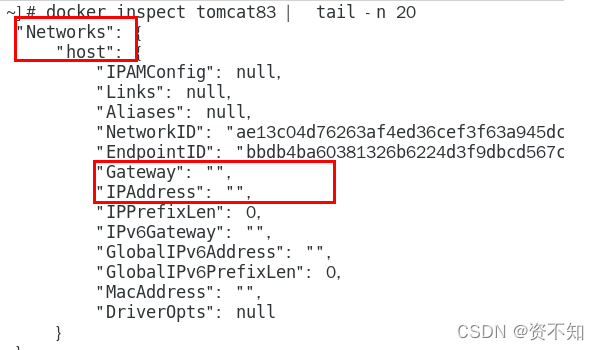
没有设置-p的端口映射了,如何访问启动的tomcat83??
http://宿主机IP:8080/
在CentOS里面用默认的火狐浏览器访问容器内的tomcat83看到访问成功,因为此时容器的IP借用主机的,
所以容器共享宿主机网络IP,这样的好处是外部主机与容器可以直接通信。
none:禁用网络功能,只有lo标识(就是127.0.0.1表示本地回环)
在none模式下,并不为Docker容器进行任何网络配置。 也就是说,这个Docker容器没有网卡、IP、路由等信息,只有一个lo,需要我们自己为Docker容器添加网卡、配置IP等。
命令:docker run -d -p 8084:8080 --network none --name tomcat84 billygoo/tomcat8-jdk8
container:新建的容器和已经存在的一个容器共享一个网络ip配置而不是和宿主机共享。新创建的容器不会创建自己的网卡,配置自己的IP,而是和一个指定的容器共享IP、端口范围等。同样,两个容器除了网络方面,其他的如文件系统、进程列表等还是隔离的。
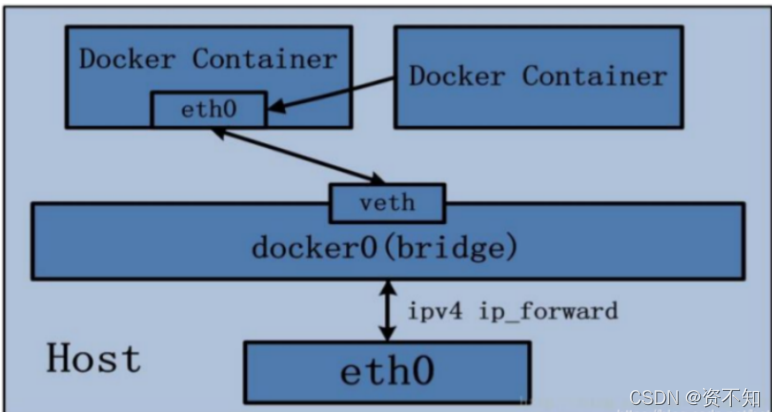
错误示例:
docker run -d -p 8085:8080 --name tomcat85 billygoo/tomcat8-jdk8
docker run -d -p 8086:8080 --network container:tomcat85 --name tomcat86 billygoo/tomcat8-jdk8
运行结果:

# 相当于tomcat86和tomcat85公用同一个ip同一个端口,导致端口冲突。
正确示例:
利用Alpine来演示:Alpine操作系统是一个面向安全的轻型 Linux发行版
命令:
docker run -it --name alpine1 alpine /bin/sh
docker run -it --network container:alpine1 --name alpine2 alpine /bin/sh
运行结果:

假如关闭了alpine,alpine1会怎么样:
当关闭了alpine,etho@if16就会消失,alpine1中的也会随之消失。
自定义网络:
在没有docker网络之前,启动两个tomcat
docker run -d -p 8081:8080 --name tomcat81 billygoo/tomcat8-jdk8
docker run -d -p 8082:8080 --name tomcat82 billygoo/tomcat8-jdk8
启动之后,用docker exec命令进入各自容器的内部,我们按照IP地址ping各自的容器实例是能ping通的,但是按照服务名ping却ping不通了。
自定义网络默认使用的是桥接网络bridge,
1.新建自定义网络
docker network create zzyy_network
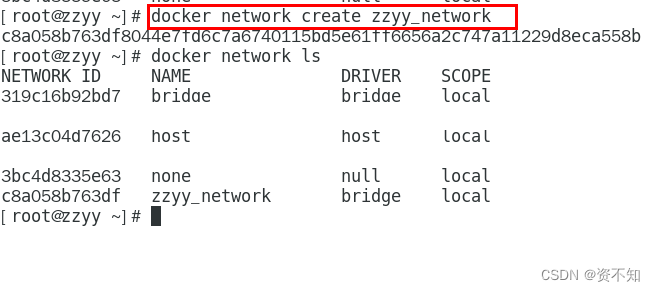
2.新建容器的时候加入上一步创建的自定义网络
docker run -d -p 8081:8080 --network zzyy_network --name tomcat81 billygoo/tomcat8-jdk8
docker run -d -p 8082:8080 --network zzyy_network --name tomcat82 billygoo/tomcat8-jdk8
进入容器内部,按照名字互ping测试

结论:
自定义网络本身就维护好了主机名和ip的对应关系(ip和域名都能通)
八、Docker-compose容器编排
1.是什么:
Compose 是 Docker 公司推出的一个工具软件,可以管理多个 Docker 容器组成一个应用。你需要定义一个 YAML 格式的配置文件docker-compose.yml,写好多个容器之间的调用关系。然后,只要一个命令,就能同时启动/关闭这些容器。
2.能干嘛:
如果需要同时部署好多个服务,就可以用docker-compose多服务部署的工具。Compose允许用户通过一个单独的docker-compose.yml模板文件(YAML 格式)来定义一组相关联的应用容器为一个项目(project)。
可以很容易地用一个配置文件定义一个多容器的应用,然后使用一条指令安装这个应用的所有依赖,完成构建。Docker-Compose 解决了容器与容器之间如何管理编排的问题。
3.下载安装:
1)curl -L "https://github.com/docker/compose/releases/download/1.29.2/docker-compose-$(uname -s)-$(uname -m)" -o /usr/local/bin/docker-compose
2)chmod +x /usr/local/bin/docker-compose
3)docker-compose --version
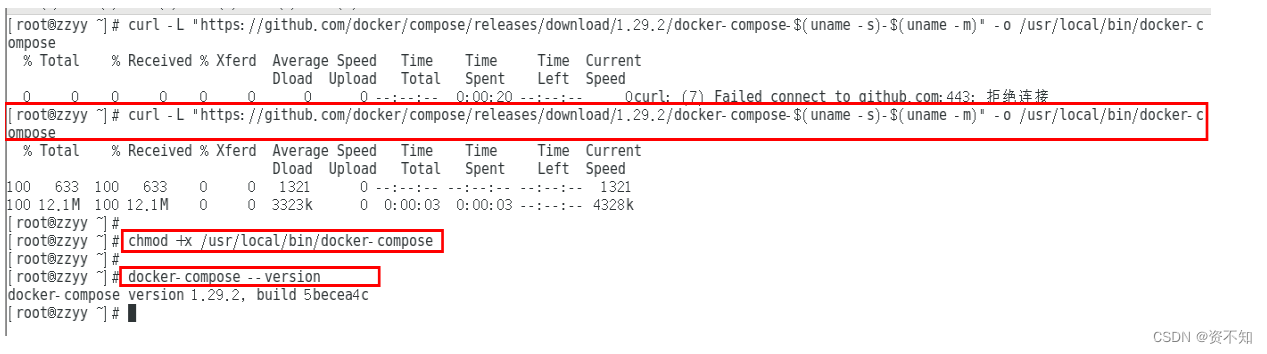
4.Compose使用的三个步骤
1)编写Dockerfile定义各个微服务应用并构建出对应的镜像文件
2)使用 docker-compose.yml 定义一个完整业务单元,安排好整体应用中的各个容器服务。
3)最后,执行docker-compose up命令 来启动并运行整个应用程序,完成一键部署上线
5.docker-compose常用命令
docker-compose -h # 查看帮助
docker-compose up # 启动所有docker-compose服务
docker-compose up -d # 启动所有docker-compose服务并后台运行
docker-compose down # 停止并删除容器、网络、卷、镜像。
docker-compose exec yml里面的服务id # 进入容器实例内部 docker-compose exec docker-compose.yml文件中写的服务id /bin/bash
docker-compose ps # 展示当前docker-compose编排过的运行的所有容器
docker-compose top # 展示当前docker-compose编排过的容器进程
docker-compose logs yml里面的服务id # 查看容器输出日志
docker-compose config # 检查配置
docker-compose config -q # 检查配置,有问题才有输出
docker-compose restart # 重启服务
docker-compose start # 启动服务
docker-compose stop # 停止服务
6.compose编排微服务
1)编写docker-compose.yml文件
version: '3.9'
services:
mysql:
restart: always
image: mysql:5.7.34
container_name: mysql
ports:
- 3307:3306
environment:
MYSQL_ROOT_PASSWORD: root
volumes:
- ./mysql_data:/var/lib/mysql
tomcat:
restart: always
image: tomcat:8.5.75-jdk8
container_name: tomcat
ports:
- 8080:8080
volumes:
- ./webapps:/usr/local/tomcat/webapp
networks:
default:
external: true
name: global
2)执行 docker-compose up 或者 docker-compose up -d 就可以成功启动两个容器。
本文内容由网友自发贡献,版权归原作者所有,本站不承担相应法律责任。如您发现有涉嫌抄袭侵权的内容,请联系:hwhale#tublm.com(使用前将#替换为@)